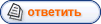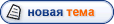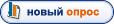|
FAQ по ресиверам: AzBox Elite HD, AzBox Premium HD, AzBox Pr
|
|
| natassha | Дата: Четверг, 24.11.2011, 17:29 | Сообщение # 1 |
 Генерал-майор
Группа: Модераторы
Сообщений: 305
Репутация: 25
Статус: Offline
| Предварительные настройки ресивера
Предварительно, перед загрузкой имиджа в ресивер, необходимо выполнить подготовительные операции. Для этого при включении ресивера, производим необходимые настройки.
Выбираем с помощью кнопки "вниз" строчку "Language/Time" и нажимаем кнопку "OK" для отображения меню с настройками языка и времени.
После этого нажимаем кнопку "вправо" и указав соответствующее окошко с языками, нажимаем "OK", выбор нужного параметра осуществляется с помощью кнопок "вверх/вниз", после чего необходимо нажать кнопку "OK".
Параметры времени в соответствующих окошках выбираются с помощью кнопок "вправо/влево", причем можно задать:
"Авто синхронизация" - позволяет при выборе "Air": синхронизировать время со спутников, "Мануал": задавать время в ручном режиме, "Интернет": получать время с интернет-сервера, URL которого можно редактировать с помощью "зеленой" кнопки;
"Время" - отображает текущее время, в случае выбора режима "Мануал" можно ввести его вручную;
"Data Style" - позволяет выбрать формат отображения даты - американский, европейский или ISO стиль;
"Time Style" - задает 12 или 24 часовой формат отображения времени;
"Офсет времени" - позволяет задать часовой пояс;
"Daylight saving time" - позволяет учесть смещение для летнего/зимнего времени.
Для выхода из меню редактирования языка и времени нажимаем на пульте кнопку "EXIT". Далее переходим к меню "Интернет", в котором производим настройки сетевой платы ресивера.
В котором, в соответствующих строчках, задаем необходимые параметры:
"Сеть" - выбирается тип используемого сетевого адаптера, в случае, если в вашем ресивере имеется встроенный Wi-Fi модуль, можно указать "Wi-Fi", иначе выбирается "Проводная сеть";
"Установка IP" - если ресивер подключен для выхода в интернет к роутеру или ADSL-модему с функцией роутера, на котором включен DHCP-сервер, то выбирается - "Динамический IP (DHCP)", который позволит получить ресиверу настройки сети в автоматическом режиме, в противном случае необходимо выбрать - "Статический IP адрес" и указать параметры сети вручную;
"IP адрес" - задается IP адрес ресивера, при вводе параметров вручную;
"SUBNET" - указывается маска подсети;
"GATEWAY" - указывается IP адрес шлюза (роутера или ADSL-модема);
"DNS1" и "DNS2" - вводятся IP адреса DNS серверов провайдера.
В завершении настроек, для сохранения параметров сети - выбираем "Установка" и нажимаем кнопку "OK". После производим проверку настройки сети в ресивере. Ресивер должен быть подключен компьютерным сетевым кабелем или через Wi-Fi к роутеру или ADSL-модему. Для этого переходим на строчку "Быстрая проверка" и нажимаем кнопку "OK", в результате чего ресивер выдаст скорость подключения к интернету.
В случае, если подключение по сети отсутствует, то ресивер выдаст сообщение - "Интернет недоступный".
Далее переходим к настройкам сетевых сервисов - "Network Service". В котором выбираем запуск необходимых серверов:
"SSHD" - предоставляет доступ к ресиверу через безопасную оболочку - Secure Shell, которая позволяет удаленно выполнять команды, а также копировать или перемещать файлы между серверами;
"FTP Server" - предоставляет доступ к ресиверу через FTP протокол;
"Сервер файлов" - запускает на ресивере сервер для доступа к файлам;
"Dynamic DNS" - позволяет использовать постоянный статический адрес доступа к ресиверу через выделяемый провайдером динамический адрес, при условии использования специализированного сервиса в интернете, например - www.dyndns.org.
"Telnet Server" - предоставляет доступ к ресиверу через Telnet протокол.
Далее заходим на ресивер через FTP-клиент, например - используя встроенный в Total Commander, для доступа применяются аналогичные логин и пароль, и удаляем содержимое папок - /MMP, /EMU, /DISK2 и /Download.
После выполнения этих процедур - ресивер будет очищен от лишних файлов и готов для загрузки нового имиджа.
GI S8895 (VU+ UNO),OPENBOX X820ci
90e.75e.36e.31,5e.19,2e.13e.9e.5e.4w.
Украина г.Запорожье
Сообщение отредактировал natassha - Четверг, 24.11.2011, 17:29 |
| |
|
|
| natassha | Дата: Четверг, 24.11.2011, 17:35 | Сообщение # 2 |
 Генерал-майор
Группа: Модераторы
Сообщений: 305
Репутация: 25
Статус: Offline
| Загрузка имиджа через USB накопитель
Для установки имиджа в ресивер необходимо записать в корневой каталог USB накопителя файл - patch.bin, лучше применять для этих целей - флешку, предварительно отформатированную в файловую систему - FAT32.
Когда имидж скопирован на флешку, выключаем ресивер тумблером сзади и подключаем ее к произвольному USB порту приемника. После включения ресивера - выбираем с помощью кнопок "вверх/вниз" на экране телевизора четвертый пункт - "Format application area" - форматировать область данных и нажимаем кнопку "OK" для подтверждения ваших действий.
Имиджи для ресиверов AzBox Elite HD, AzBox Premium HD, AzBox Premium HD Plus и AzBox Premium HD Plus 2
Для установки имиджа в ресивер необходимо записать в корневой каталог USB накопителя файл - patch.bin, лучше применять для этих целей - флешку, предварительно отформатированную в файловую систему - FAT32.
Когда имидж скопирован на флешку, выключаем ресивер тумблером сзади и подключаем ее к произвольному USB порту приемника. После включения ресивера - выбираем с помощью кнопок "вверх/вниз" на экране телевизора четвертый пункт - "Format application area" - форматировать область данных и нажимаем кнопку "OK" для подтверждения ваших действий.
После того, как ресивер напишет "Formating done, Press EXIT key to return menu" - форматирование завершено, нажмите кнопку EXIT для возврата в меню.
Нажимаем кнопку "EXIT" и попадаем в предыдущее меню, в котором выбираем первый пункт - "USB" - для обновления имиджа с USB накопителя, после чего нажимаем кнопку "ОК" для начала поиска имиджа на USB накопителе. После того как ресивер найдет имидж на флешке - он выдаст сообщение - "Found patch file in USB storage" - (найден patch файл на USB накопителе) и "If you want to update press OK button" - (если вы хотите обновить - нажмите кнопку OK), после этого нажимаем кнопку "OK" для начала обновления имиджа.
В результате чего ресивер напишет - "Please wait. Extracting patch file" - (Пожалуйста обождите пока происходит извлечение имиджа) и начнет загрузку файлов в ресивер с отображением в процентах шкалы выполнения на экране телевизора.
Дополнительно будет отображено сообщение - "DO NOT POWER-OFF" - (Не отключайте питание в процессе загрузки). После завершения загрузки имиджа в ресивер и его перезагрузки, в загрузочном меню выбираем пятый пункт - "Boot without update" - (Загрузка без обновления) и нажимаем кнопку "OK". В результате чего ресивер загрузит установленный имидж. Загрузка имиджа с USB накопителя в среднем занимает 6-8 минут.
GI S8895 (VU+ UNO),OPENBOX X820ci
90e.75e.36e.31,5e.19,2e.13e.9e.5e.4w.
Украина г.Запорожье
|
| |
|
|
| natassha | Дата: Четверг, 24.11.2011, 17:38 | Сообщение # 3 |
 Генерал-майор
Группа: Модераторы
Сообщений: 305
Репутация: 25
Статус: Offline
| Загрузка имиджа с сервера через интернет
Также дополнительно можно обновлять имиджи с серверов, для этого ресивер должен иметь подключение к интернету. Данная процедура выполняется через меню "Информация о системе".
Для этого необходимо в "Обновление ПО" указать "Интернет" и нажать кнопку "OK". После чего будет предложено выбрать версию обновляемого имиджа.
Но все-таки рекомендуется производить обновление имиджей с USB накопителя - во первых при скачивании на компьютер заархивированного имиджа можно убедиться в его целостности, и во вторых - в случае пропадания соединения с интернетом или обрыва связи с сервером - имидж не сможет нормально загрузиться в ресивер.
GI S8895 (VU+ UNO),OPENBOX X820ci
90e.75e.36e.31,5e.19,2e.13e.9e.5e.4w.
Украина г.Запорожье
|
| |
|
|
| natassha | Дата: Четверг, 24.11.2011, 17:40 | Сообщение # 4 |
 Генерал-майор
Группа: Модераторы
Сообщений: 305
Репутация: 25
Статус: Offline
| Настройки ресивера после обновления имиджа
Далее необходимо будет выполнить сброс ресивера на заводские установки, для этого выбирается в меню пункт - "Data Reset", вводится пин-код по умолчанию - 0000, указывается строчка "Factory setting" - (заводские установки) и нажимается кнопка "OK", затем необходимо утвердительно ответить на вопрос - "This function will clear all settings to the factory default" (Эта функция очистит все настройки до заводских по умолчанию) - "Yes" (Да) и нажать кнопку "OK".
После выполнения этой процедуры необходимо будет повторить настройки, рассмотренные выше, а также задать оптимальные параметры для телевизора и звука.
В закладке меню "Дисплей" можно изменять следующие параметры:
"Видеовыход" - выбрать используемый видеовыход: "Composite", "Component", "SCART" или "HDMI";
"Видео формат" - задать систему цветности: "PAL" или "NTSC";
"Видео разрешение" - задать разрешение экрана, причем поддерживаются: для компонентного видеовыхода: 576i, 576p, 720p или 1080i, для HDMI видеовыхода: 576i, 576p, 720p, 1080i, 1080p или Auto;
"Формат экрана" - выбрать соотношение сторон экрана: "4:3", "16:9" или "Auto";
"Формат дисплея" - выбрать отображение: "FullScreen" (широкоформатная картинка на экране 4:3 будет обрезана справа и слева), "LetterBox" (широкоформатная картинка на экране 4:3 будет отображена во всю ширину с добавлением черных полос сверху и снизу) или "Pan & Scan" (широкоформатная картинка на экране 4:3 будет отображена во всю высоту с пропуском изображения слева и справа);
"Формат дисплея (фильмы)" - выбрать отображение: "FullScreen", "LetterBox" или "Pan & Scan";
"Scart Option" - при выборе видеовыхода через SCART позволяет задать тип видеосигнала: "RGB" или "CVBS";
"Номер канала RF" - позволяет задать номер канала для ВЧ-модулятора;
"Формат звука RF" - позволяет задать стандарт звука для ВЧ-модулятора;
"Menu Transparency" - можно выбрать прозрачность отображаемого меню.
В закладке меню "Аудио" можно изменять следующие параметры:
"Default Audio Format" - задать аудиоформат по умолчанию: "Off" - стандартный или "Dolby Digital";
"Dolby Digital", "DTS", "AAC" и "Other" - задать для звуковых форматов используемый декодер: "PCM" (цифровой звуковой поток будет декодироваться спутниковым ресивером) или "RAW" (цифровой звуковой поток будет декодироваться AV-ресивером);
"Dolby Digital Mode" - задать режим Dolby Digital: "Line Mode" (применение компрессии динамического диапазона звука с более широким спектром) или "RF Mode" (применение компрессии динамического диапазона звука с более узким спектром).
GI S8895 (VU+ UNO),OPENBOX X820ci
90e.75e.36e.31,5e.19,2e.13e.9e.5e.4w.
Украина г.Запорожье
|
| |
|
|
| natassha | Дата: Четверг, 24.11.2011, 17:42 | Сообщение # 5 |
 Генерал-майор
Группа: Модераторы
Сообщений: 305
Репутация: 25
Статус: Offline
| Восстановление ресивера в случае отсутствия доступа к меню
Данный метод применяется только при отсутствии возможности загрузки имиджа стандартным способом.
В этом случае необходимо будет скопировать имидж - файл patch.bin на USB флешку, отформатированную в файловую систему FAT32 и подключить ее к USB разъему ресивера. После этого произвести выключение и включение ресивера. Далее следует поступать согласно указаниям на дисплее ресивера или экране телевизора. В случае, если при подключении ресивера через HDMI выход к телевизору не будет отображаться изображение, необходимо будет произвести подключение ресивера через аналоговые видеовыходы (SCART или "тюльпаны"). В дальнейшем, при правильных действиях можно будет произвести загрузку имиджа в ресивер, если ресивер зависнет на стадии загрузки, необходимо будет его перезагрузить и после проверки на дисплее ресивера, несколько раз нажать на передней панели кнопку "OK", до тех пор, пока ресивер не отобразит меню загрузки.
GI S8895 (VU+ UNO),OPENBOX X820ci
90e.75e.36e.31,5e.19,2e.13e.9e.5e.4w.
Украина г.Запорожье
|
| |
|
|
| natassha | Дата: Четверг, 24.11.2011, 17:55 | Сообщение # 6 |
 Генерал-майор
Группа: Модераторы
Сообщений: 305
Репутация: 25
Статус: Offline
| Настройка каналов на ресивере
После выполнения процедуры настройки нового имиджа, в ресивере необходимо будет просканировать каналы. На практике рассмотрим сканирование каналов со спутников Eutelsat W4/W7 (36E), для этого выбираем в меню "ТВ канал".
Указываем использование спутникового тюнера - "Tuner A.DVB-S" и нажимаем кнопку "OK".
В открывшемся меню выбираем "Установка антенны" и также нажимаем кнопку "OK".
Затем задаем в:
"Название спутника" - необходимый спутник - 36E;
"Частота LNB" - частоту гетеродина - 10750 MHz, для конвертора с круговой поляризацией;
"DiSEqC" - в случае отсутствия дайсека, выбираем - "OFF";
"22кГц" - для 36E указываем "OFF", так как каналы доступны только в верхнем поддиапазоне;
"0/12V переключатель" - "0V", в случае отсутствия коммутационного реле;
"LNB питание" - "ON" (включено питание конвертора);
"Частота транспондера" - произвольный транспондер;
"Установка позиционера" - в случае отсутствия позиционера - "OFF";
"Сетевой поиск" - "Normal".
Для других спутников, при использовании универсальных Ku-конверторов, параметры будут иметь значение:
"Название спутника" - любой произвольный спутник, на который настроена у вас антенна;
"Частота LNB" - "Universal", указывается частота гетеродинов для универсального конвертора;
"22кГц" - "ON", включена тональная посылка для переключения поддиапазонов.
Также если у вас используется дайсек переключатель, то для соответствующего спутника в "DiSEqC" нужно будет указать номер порта, к которому подключен конвертор для приема сигнала с соответствующего спутника.
Далее заходим в "Редактор SAT/TP" и проверяем наличие действующих транспондеров для сканируемого спутника, в случае необходимости, производим добавление новых транспондеров - для этого выбираем строчку "Частота транспондера", нажимаем "зеленую" кнопку и вводим соответствующие параметры транспондеров.
Также нужно учитывать, что для транспондеров DVB-S2, используемых модуляцию 8PSK, значение "Пилот" должно быть равно единице.
После того, как все необходимые транспондеры прописаны для принимаемого спутника, переходим к процедуре сканирования каналов. В меню выбираем - "Скан спутника", указываем с помощью кнопок "вверх/вниз" необходимый спутник, нажимаем кнопку "OK" и отметив тип сканируемых каналов:
"ТВ" - телевизионные каналы;
"радио" - радиоканалы;
"FTA" - открытые;
"Закодировано" - кодированные.
Нажимаем кнопку "OK" для начала сканирования выбранных каналов с заданного спутника.
Завершив сканирование каналов, ресивер задаст вопрос - "You realy want to save channels?" - (Вы действительно хотите сохранить каналы?), на который выбираем ответ - "Да" и нажимаем кнопку "OK".
После этого нажимаем несколько раз кнопку "EXIT", для выхода из меню установки и выбрав закладку "ТВ", нажимаем кнопку "OK" для доступа к просканированным каналам.
Параметры каналов и спутников сохраняются в ресивере в следующих файлах, размещенных в папке /DISK2: all_channel.dat, antenna_list.dat и DVBS.dat, которые можно скопировать через FTP-клиент на компьютер и в случае необходимости загрузить обратно в ресивер. Для вступления в силу изменений, после переписывания этих файлов, необходимо будет выполнить перезагрузку ресивера.
GI S8895 (VU+ UNO),OPENBOX X820ci
90e.75e.36e.31,5e.19,2e.13e.9e.5e.4w.
Украина г.Запорожье
|
| |
|
|